特定のアプリケーションをシミュレートして実行する方法がある場合仮想環境、どのファイルにもアクセスできないようにすることで、コンピュータの安全性が高まります。これは何ですかシェードサンドボックスあります – そして最も良い点は、何もしなくても動作することです仮想化ハードウェアのサポート。
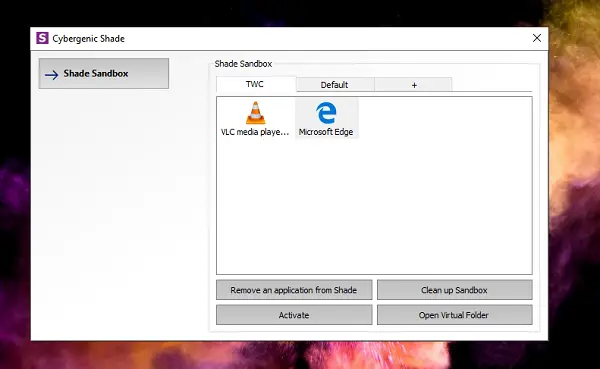
Shade Sandboxを使用してアプリケーションをローカルに仮想化する
無料版をインストールすると、アプリを追加できるようになり、起動時に安全な環境で実行されることが確認されます。これは、信頼できないが確認のために使用する必要があるソフトウェアを試している場合に特に役立ちます。そのため、マルウェア、ランサムウェア、ワーム、トロイの木馬、その他の悪用を防ぎます。ソフトウェアをインストールした後、コンピューターを再起動する必要があります。
Shade Sandboxにアプリケーションを追加する方法
- ソフトウェアを起動し、「Shade Sandbox」ボタンをクリックします。
- サイド パネルが開き、アプリケーションをドラッグ アンド ドロップできます。ショートカットまたは EXE ファイルにすることができます。
- 次回そのアプリケーションを起動するときは、サンドボックスで実行されます。
Shadeサンドボックスの特徴
1]のブラウザアプリケーション、で実行するときサンドボックス, ダウンロードしたすべてのプログラムが安全な環境に移動され、制限されていることを確認してください。したがって、悪意のあるものである場合は、Windows ファイルにアクセスできないため制限されます。
2]また、任意のアプリケーションを右クリックします次に、指定された仮想環境のいずれかで開くを選択し、サンドボックスに置き、仮想フォルダーも開きます。
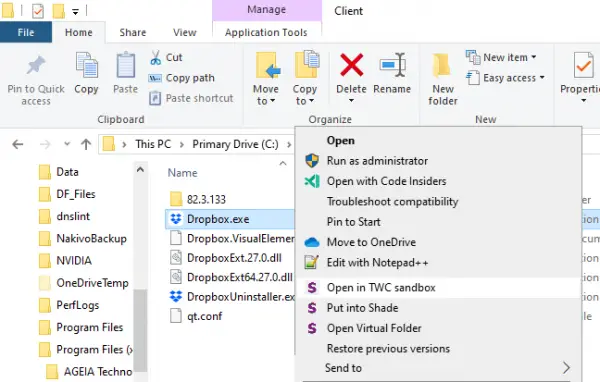
3]仮想フォルダーファイルを安全な環境に保管する方法です。仮想化されたアプリケーションはすべて次の場所から入手できます。C:\シェード。
VLC を仮想化すると、フォルダーは次のようになりました。
C:\Shade\{50C7846E-8295-476E-BB62-05223A7A36BA}\C\Users\ashis\AppData\Roaming\vlc。
同様に、Edge の場合も次のようになりました。
C:\Shade\{A0F20EBD-770D-432E-92D2-F3A7A5E90606}\C\Program Files (x86)\Microsoft\Edge Beta\Application\77.0.235.27。
すべてのダウンロードは同じフォルダーで利用できるようになります。次のように、分離されたフォルダーをクリーンアップするオプションもあります。
- Shadeのコントロールパネルを開く
- 「Shade Sandbox」ボタンをマウスの左ボタンでクリックします。
- 「仮想フォルダーのクリーンアップ」ボタンをクリックします。
選択したファイルはサンドボックスから削除されますが、サンドボックスの外に残っているデータには影響しません。
Shade Sandbox を使用する最も良い点は、アプリケーションをドラッグ アンド ドロップできることです。次回そのアプリケーションを実行するときに、そのアプリケーションはサンドボックス化されます。追加の構成や許可は必要ありません。全体的に、優れた簡単なソリューションです。
個人使用のための無料キーのリクエスト
ソフトウェアは有料ですが、ビジネスで使用する予定がある場合は、個人使用の場合はお問い合わせページを使用して無料のキーをリクエストできます。私が彼らに連絡したところ、彼らは 1 年間無料のキーを提供してくれました。ソフトウェアが気に入ったら、次のことを行うことができますダウンロードしてください次に、次の宛先に書いて無料のキーをリクエストします。[メールで保護されています]。
1 年後にキーの有効期限が切れるとどうなりますか?サポートによれば、ユーザーは別の個人キーをリクエストできるとのことです。 Home エディションと Enterprise エディションの唯一の違いは、ソフトウェアを個別にアップデートする必要があるのに対し、有料ユーザーはアップデート (パッチ、新しいバージョン) を自動的に受け取ることです。






